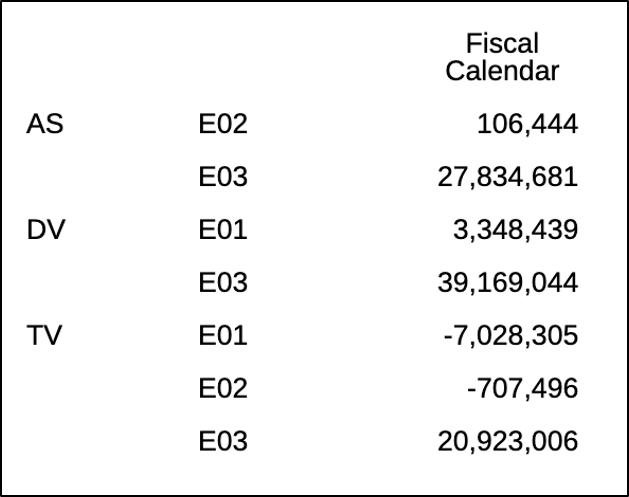Trabajar con condiciones avanzadas
Puede configurar varias expresiones condicionales en un formato/texto condicional o definición de supresión y agrupar las expresiones de la forma necesaria.
Para agregar o eliminar expresiones:
-
Haga clic en
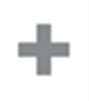 para insertar filas de condición de expresiones adicionales.
para insertar filas de condición de expresiones adicionales.Utilice Y u O para combinar o diferenciar las condiciones. Por ejemplo, puede crear una condición que pruebe los valores de datos mayores que o iguales a 100 Y menores que o iguales a 1000.
-
Haga clic en
 para eliminar una fila de condición de expresión.
para eliminar una fila de condición de expresión.
Para agregar una agrupación:
-
Puede utilizar
Ctrl-clickpara seleccionar varias condiciones y el operador condicional (AND, OR). -
En el menú Acciones, seleccione Agrupar expresiones.
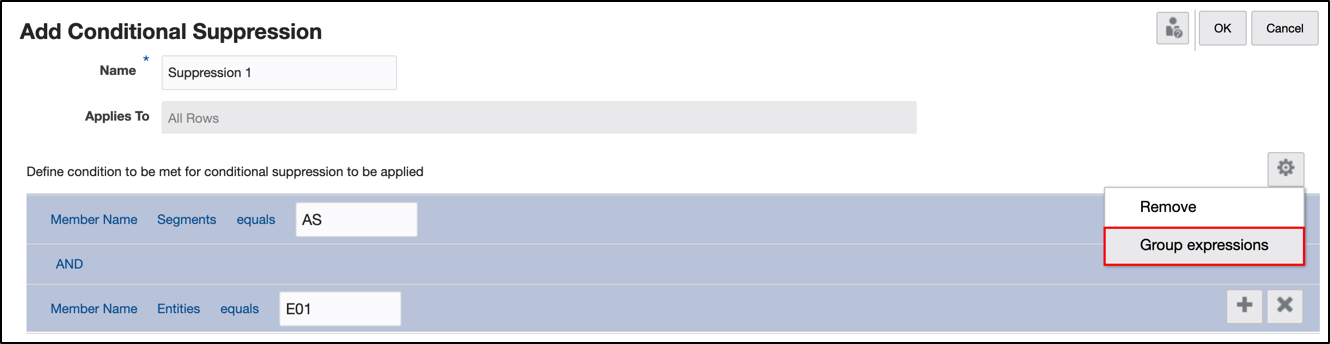
Para eliminar una agrupación:
-
Puede utilizar
Ctrl-clickpara seleccionar varias condiciones y el operador condicional (AND, OR). -
En el menú Acciones, seleccione Desagrupar expresión.
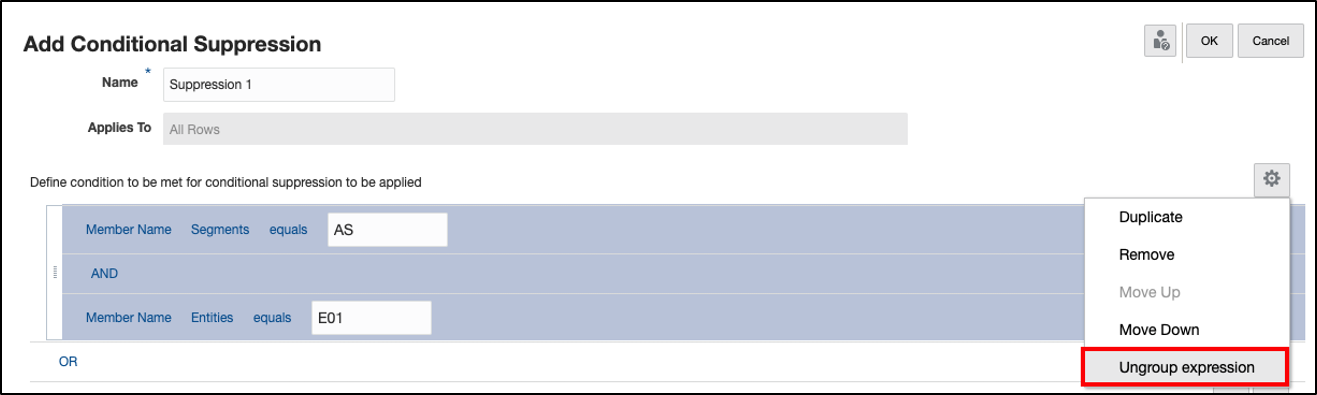
Ejemplo
En el siguiente ejemplo se muestra una supresión condicional avanzada, con varias expresiones y agrupaciones, con la aplicación de muestra Narrative Reporting.
Ejemplo 4-1 Diseño y vista previa del informe inicial
La cuadrícula de ejemplo tiene las dimensiones Segmentos y Entidades en la fila, cada una con tres selecciones, y Calendario fiscal en las columnas.
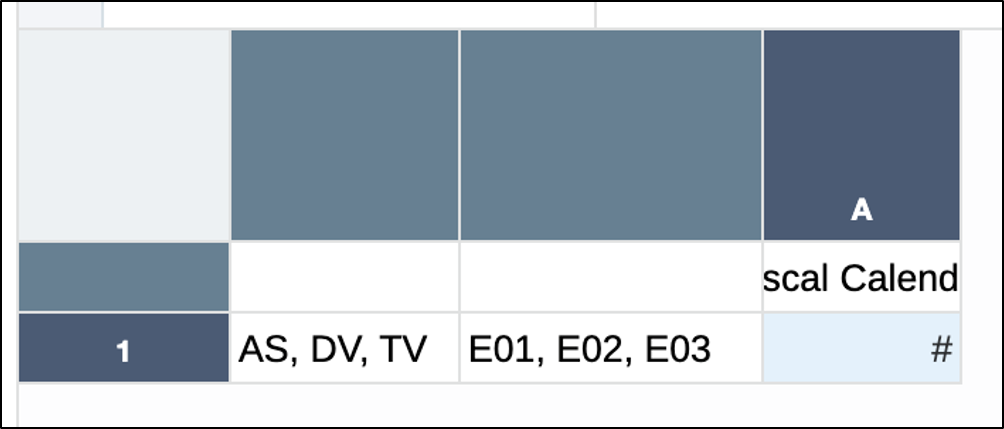
El resultado de la vista previa es el siguiente, con las tres entidades que se muestran para cada uno de los tres segmentos.
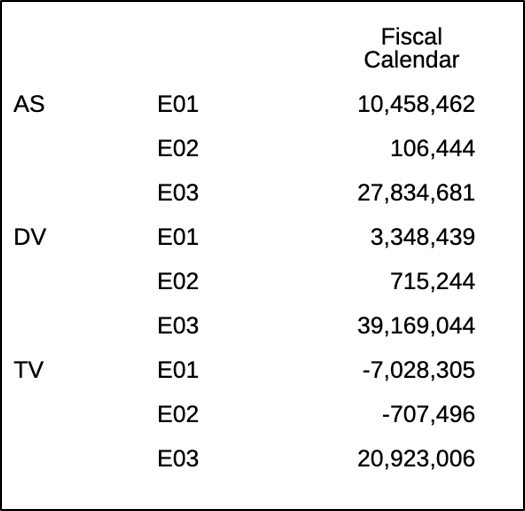
Ejemplo 4-2 Configuración de supresión condicional
Para la supresión condicional, suprimiremos las siguientes combinaciones de miembros:
-
AS > E01 -
DV > E02
Las expresiones condicionales necesarias para conseguir realizar la supresión son las siguientes:
-
OR("Member Name for Segments = AS" AND "Member Name for Entities = E01") -
("Member Name for Segments = DV" AND "Member Name for Entities = E02")
Tras seleccionar Row 1 y crear una definición de supresión condicional, las dos primeras expresiones (para suprimir la combinación AS > E01) son las siguientes. Tenga en cuenta que el operador condicional es AND, por lo que se ejecutará la supresión cuando ambas expresiones sean true.
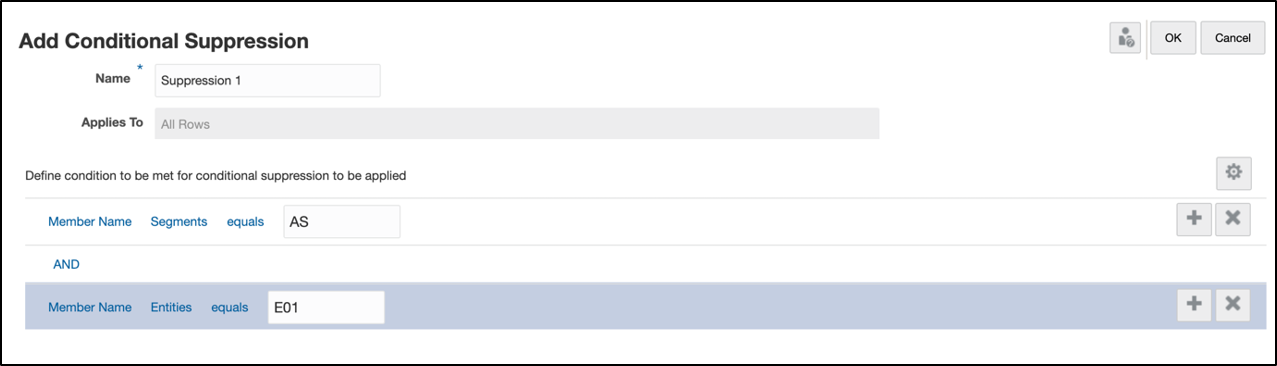
A continuación, necesita agregar dos expresiones adicionales (para suprimir la combinación DV > E02). Tenga en cuenta que el operador condicional que separa las dos últimas expresiones es AND, y el operador condicional que separa las dos primeras expresiones y las dos últimas expresiones es OR.
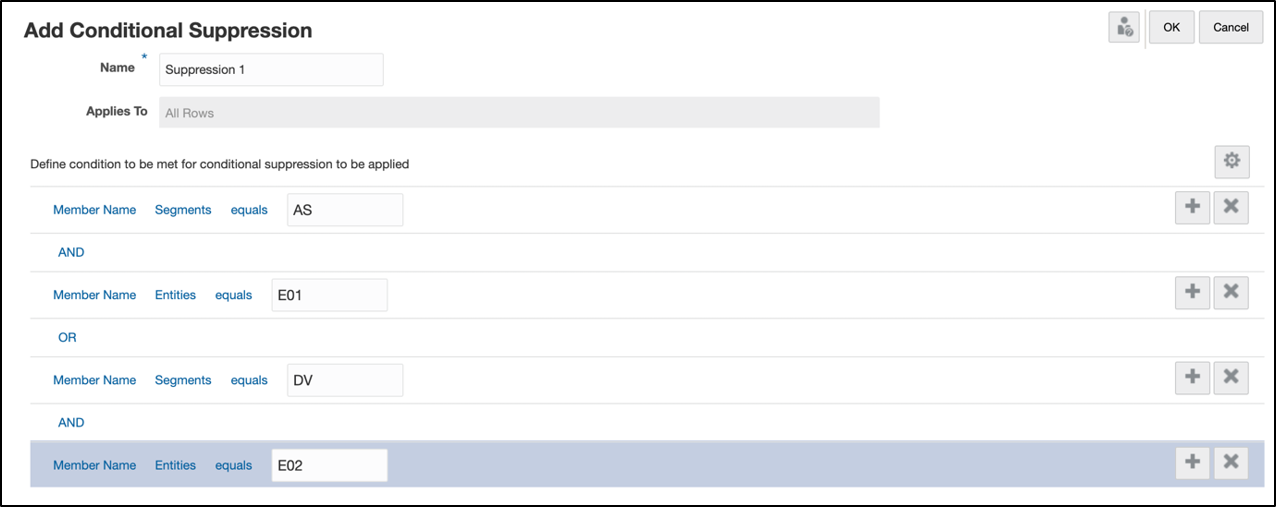
Para agrupar los dos juegos de expresiones, se seleccionan las dos primeras expresiones y su operador condicional y se selecciona Agrupar expresiones en el menú Acciones.
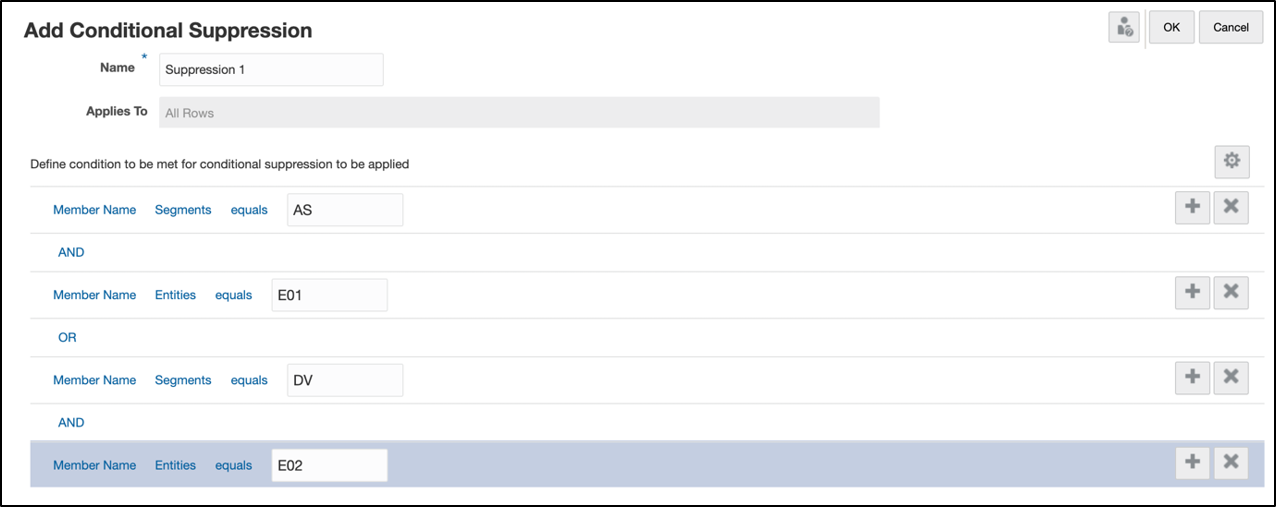
Se seleccionan y agrupan el segundo juego de expresiones y su operador condicional.
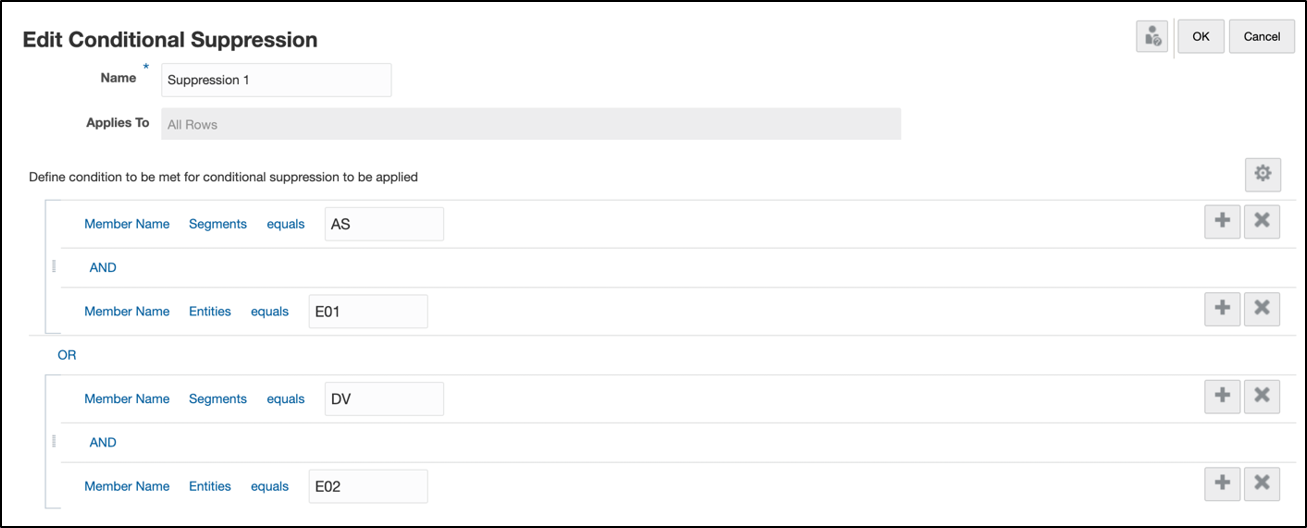
Puede obtener una vista previa del resultado de la tabla. Observe que las combinaciones de dos miembros (AS > E01, DV > E02) se suprimen de la salida de la tabla.